這裡是網站與網路相關實戰筆記部落格


WordPress 網站架設・維護、救援需求請洽
這裡是網站與網路相關實戰筆記部落格


WordPress 網站架設・維護、救援需求請洽
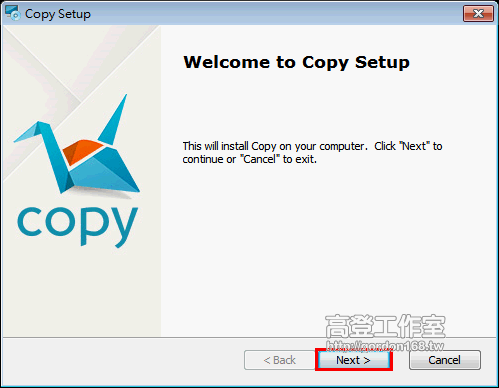
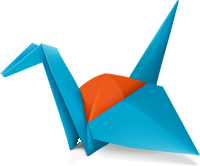
長期以來本站的雲端儲存備份服務只介紹 Dropbox 這一家,因為其他家在高登的眼中都不是對手,但是在今天 copy.com 推出了類似的服務之後,市場的情況可能會大大改觀,因為 Copy 實在是太大方了!
話說 Dropbox 雖然不錯,但是剛申請的免費容量只有 2GB,就算是加上照片自動上傳的 3GB 額外容量,加起來也只是跟其他家一樣的 5GB 入門禮。
而今天推出的 Copy 起始的容量就是 5GB,而且如果您是透過朋友邀請或是我網站這種的推薦連結申請的人,Copy 會再送你 5GB,所以入門的基本容量變成 10GB,這是目前最大的(除了之前 SkyDrive 限時回娘家的 25GB 之外)。
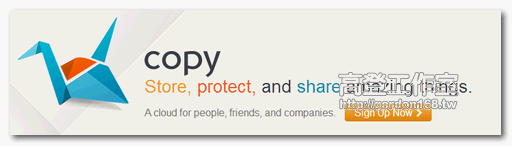
- 官方網站:https://www.copy.com/
- 額外獲得 5GB:我的推薦連結(如果您不想讓我和你都各加 5GB 可以選擇上方的官方網站申請)
- 帳號申請及安裝程式:請看下列說明
至於要用哪一個連結申請由您自己決定
要加入 Copy 首先你要輸入你的名字,姓,註冊用的 Email 以及自定的密碼,要特別注意的是一定要用有效的 Email 來註冊,因為等一下就會要你確認你的 Email。
填好之後按下[Create Account]申請。
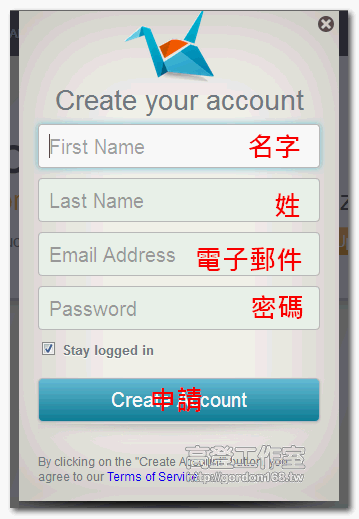
註冊後會跳轉到這個頁面,它告訴你的是兩件事:
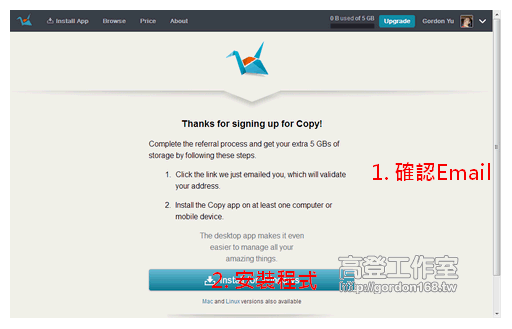
這樣子你才可以獲得額外的 5GB 容量。
所以請打你的的信件,點擊信中的確認連結
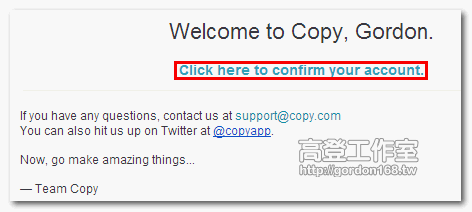
這是完成認證的網頁:
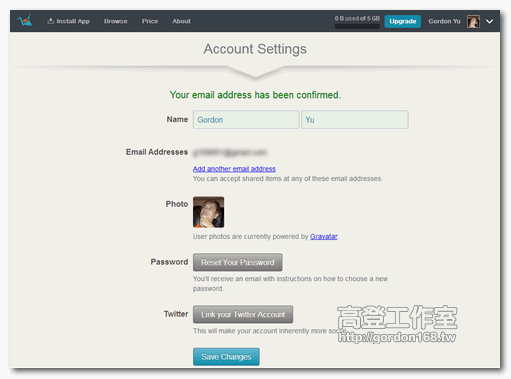
再按下上面網頁的下載安裝程式連結
安裝 Windows 用的 Copy 用戶端程式很簡單,你只要[Next]下一步
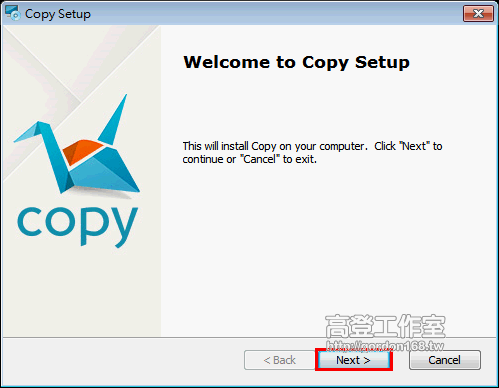
再[Install]安裝
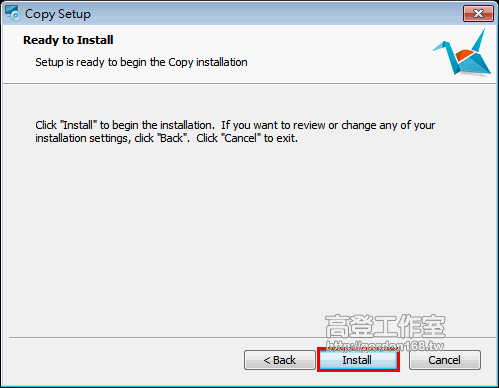
一下子就[Finish]完成了
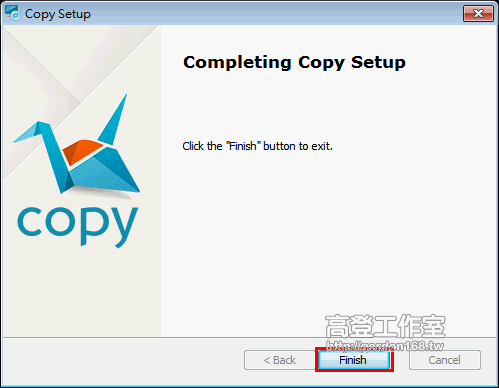
完成後用你剛才註冊的 Email 及密碼就可以[Login]登入 Copy 帳號
因為申請的人很多,所以有時候會連線錯誤,請再重試幾遍看看
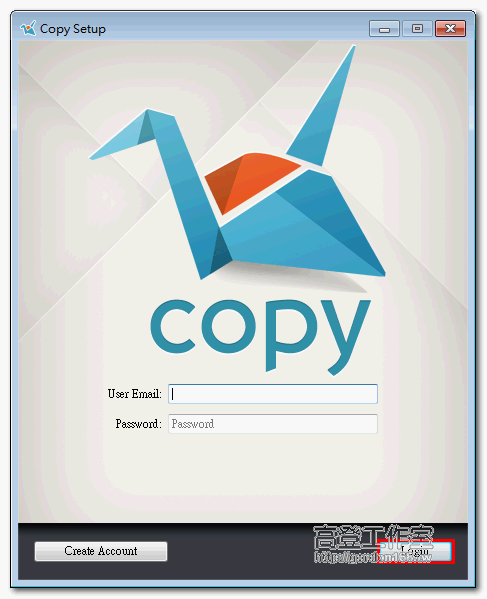
接下來 Copy 的資料夾是預設在你的個人資料夾裡面(XP 則是在我的文件裡面),如果不想變更的話直接[Contiune]繼續
要改就按[Select a Different Filder]變更儲存位置
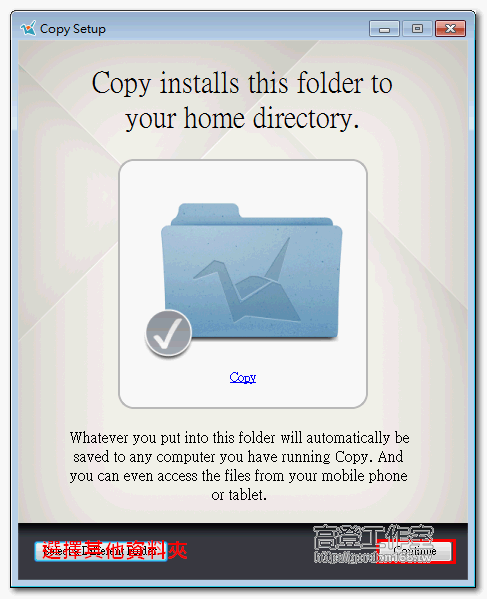
然後如果你曾經有在別台安裝並上傳資料的話,你也可以[Choose Files to Sync]選擇要同步的檔案
首次安裝當然就是[Continue]繼續
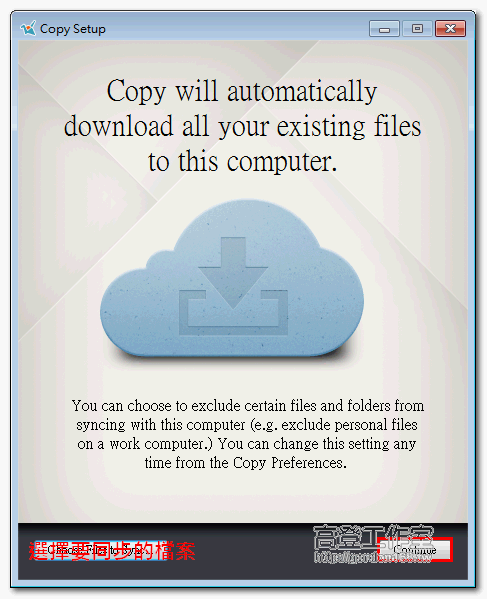
完成以上動作之後,你就會收到這封容量增加 5GB 的通知信
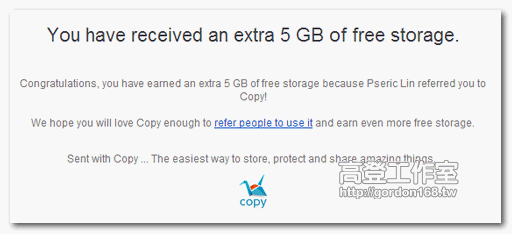
由右下角 Copy 常駐程式按右鍵選[Preferences]
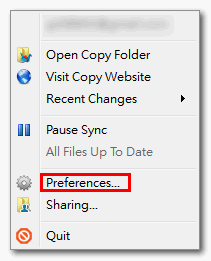
您也可以看到容量已經是 10GB 了
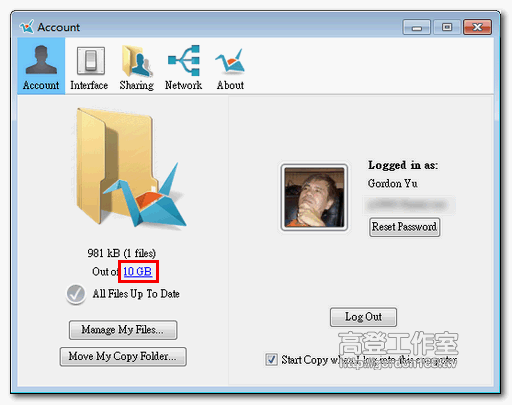
如果 Windows 內建或是其他防火牆出現警告記得要允許它,這樣檔案自動同步的功能才會生效
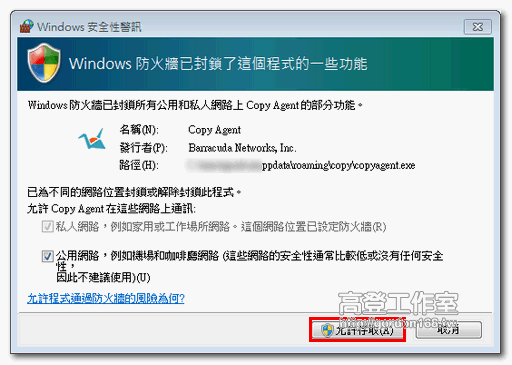
就這麼簡單的幾個步驟就有 10GB 的雲端儲存空間入手,是不是很大方啊?
當你第一次到 Copy 的官網,會出現這個叫用用 Twitter 來加容量的提示:
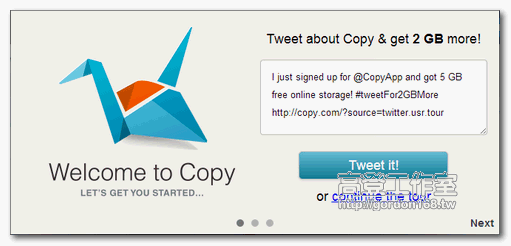
點進去之後看了授權條款我就回頭了!!!
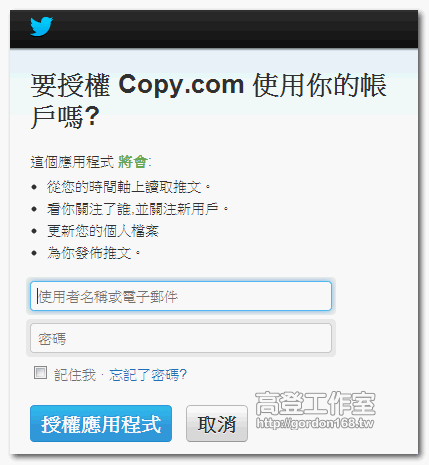
另外還有使用方法的簡介
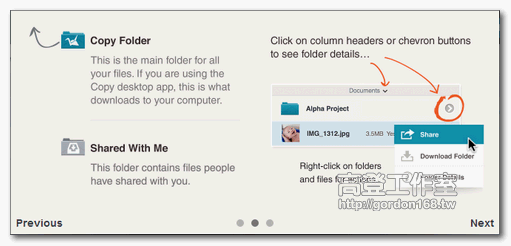
這個也是,不過今天沒空改天再來搞懂它
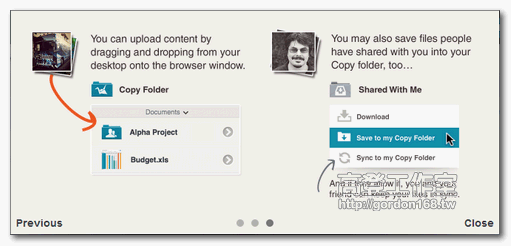
而你要加容量就是像我這樣,從官網右上角的三角形貼紙按下去
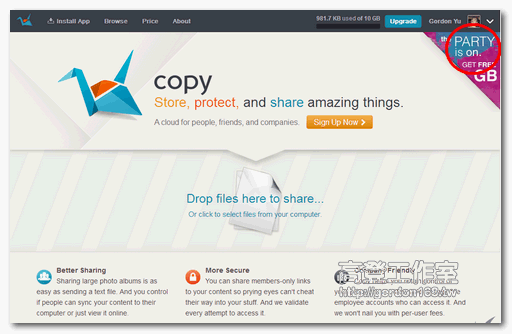
或是到這個 https://www.copy.com/bigger/
輸入你朋友的 Email 或是給他你的推薦連結網址
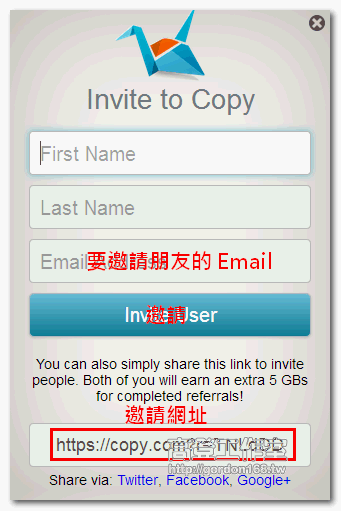
這樣你也就一樣可以每推薦一個人加入就增加 5GB 的容量,而這個容量目前是無限的,不過什麼時候會設限就不知道了,總之有這個活動就不用考慮太多,申請下去就對了!
我的建議是給你朋推薦連結的同時,也給他這篇文章的網址,告訴他如何申請及推薦(但是要請他一定用你的推薦網址申請)
一定會有人有這樣的疑問,而我可以明確的告訴你:目前你只是出是出賣了自己和朋友的 Email,還談不上風險
至於這一家公司會不會有問題我則是抱著樂觀的態度,因為光看網址就好像看到路上掛著 6666 車牌的法拉利,背後的老闆應該不是簡單的人物
不過為了安全起見,大家還是先申請然後把容量加大就好,資料先別急著放上去
另外還要提醒您:我這個站是自己花錢架站的,除非你想贊助本站經費,請不要留你自己的推薦連結哦!
輸入您的信箱訂閱電子報
Linux用戶注意,會把常用書籤弄亂
請先備份家目錄下的.gtk-bookmarks
多謝提醒
該公司的隱私條款說會存取你所放上去的資料喲!所以重要資料請不要上傳!
就如同老爺所說 "光看網址就好像看到路上掛著 6666 車牌的法拉利" 所以一切小心!
喜歡大空間,https://mega.co.nz 也是不錯的選擇!
都還沒花時間研究他們的TOS呢?謝謝你的提醒
另外你說的mega現在還缺一個官方的用戶端程式,不然也是可以考慮
加了:) 感謝分享
我遵照以上步驟安裝好了
以小小的5G容量回饋您平日的分享
不知道您上傳資料了沒
我剛剛試著上傳照片
發現速度很慢
最近都流行沒準備好就上線的公司,反正丟著讓它慢慢傳,不用理它
沒有支援二次認證啊!
看來應該也可能被破...
這個還要再等等
目前還在觀望這個空間
想問高登目前使用上的感覺如何?穩定嗎?
還沒開始用耶
感謝高登大的詳細介紹,之前用的Dropbox也很好用
還在慢慢摸索copy.com
既然之前有提到"該公司的隱私條款說會存取你所放上去的資料" 所以暫時只是放非機密性的檔案
個人有測試可上傳單一檔案容量約6.5GB的檔案,至於最大有多大還沒有確定。
個人copy容量也在不斷增加中(快300GB了)~~~~
只是很好奇,copy.com真的有辦法承受每個人都這麼大的容量嗎,要是每個人都用到TB以上......
個人使用狀況簡單分享。
雲端是一個燒錢的地方,在他們還沒找到獲利模式之前,一切都是虛假的
我會再好好測一下這一家服務再跟大家分享
請問大大,現在這個活動還有嗎?
我照上面的流程都弄好了,可是沒看到"容量增加 5GB 的通知信"怎麼辦阿??
應該還有啊,你也可以邀請別人試看看
剛剛試了2次,第一次失敗,第2次成功,失敗的原因可能是出現"Waiting for install on unique device (Install)"這個吧,但我都下好同步軟體並安裝登入進去了說@@
最近轉到copy.com,除了速度感覺比dropbox差一點以外,其它在PC端還ok。
只有一個小缺點,右下角常駐圖示看不出來到底有沒有連線成功?
例如dropbox未連線就是一個空盒子、傳輸中會出現一個轉動的小圈圈、全部動作完成後會出現一個小勾勾,表示作業完成。這樣不是很好分辨嗎?
或許可以建議他們的開發團隊改進
Copy 裡有一個可以從其他雲端(如Google Drive等)將檔案轉過來的Mover,請問那是免費的嗎?
抱歉我不知道有這個功能,可以給個連結嗎?
你好,請問現在註冊是免費提供15G嗎??
對,網頁上有說明